Texto
Configuração Geral
Esse tipo de campo permite que o desenvolvedor crie de forma rápidas inputs para a inserção e atualização de dados, onde o usuário final informar os seus dados para que possam ser alocados no banco de dados.
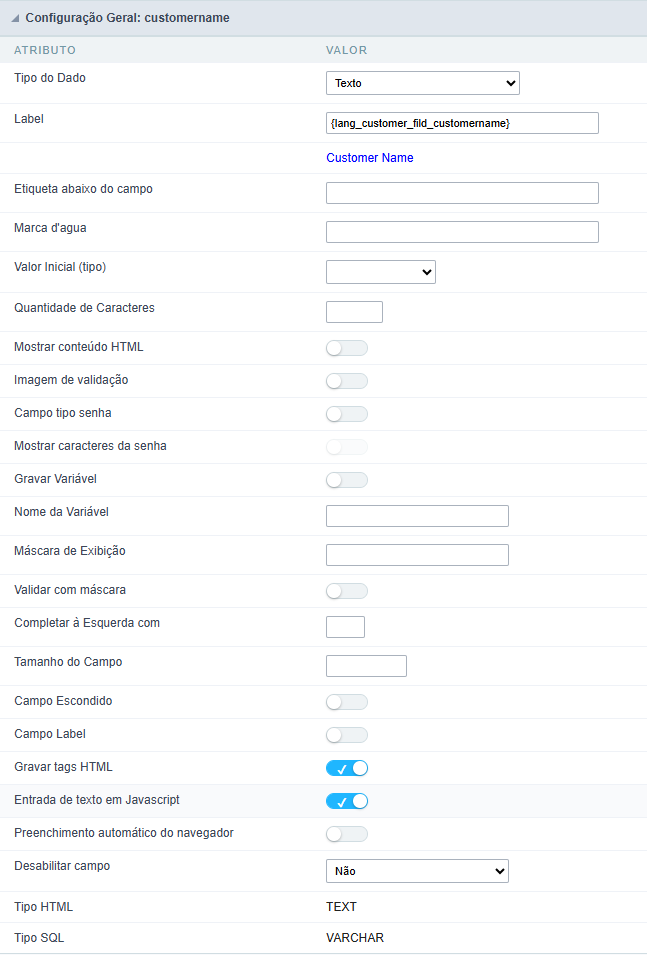
Tipo do Dado
Define o tipo do campo na aplicação. Neste caso devemos selecionar Texto.
Label
Define o título que será exibido no campo ao executar a aplicação. A terminologia utilizada na interface é fundamental para que seu sistema tenha uma boa usabilidade, devemos utilizar nomes e termos familiares para o usuário final da aplicação, ao invés de utilizarmos termos originados no sistema.
Por exemplo, este campo texto que na tabela possui o nome nomevendedor, o cliente teria um entendimento melhor da funcionalidade do campo ao definirmos a label como Nome do Vendedor.
Alem de um texto fixo, o atributo Label permite a utilização de lang para definir o título do campo, possibilitando assim a internacionalização de sua Aplicação.
Marca d’água
Informando um texto para a Marca d’água será exibido no input um texto com um exemplo do que pode ser informado no campo. O resultado após configurado será esse:

Valor Inicial(tipo)
Possibilita a definição de um valor inicial para o campo quando o formulário estiver em modo de inclusão. É possível escolher entre duas opções:
Valor Definido: Ao selecionar esta opção, o atributo Valor Inicial será disponibilizado, onde devemos informar o valor inicial do campo.
Por exemplo, meu valor inicial é Arlindo, ao inserir um novo registro, o campo Nome do Vendedor será iniciado com Arlindo.
Data do Sistema: Ao selecionar esta opção, o valor inicial será a data atual do sistema do seu computador.
Quantidade de Caracteres
Permite configurar a largura do input do campo texto de acordo com a quantidade de caracteres informada. Entretanto, se a quantidade digitada for maior do que a configurada, o texto será empurrado para a equerda, com o intuito de garantir a quantidade máxima de caracteres configurada.
Mostrar Conteúdo HTML
Habilitando essa opção, será exibido no campo todo o conteúdo HTML, CSS e Javascript que estão inseridas no banco de dados junto com o valor principal.
Imagem de Validação
Ao habilitar está opção, uma imagem será mostrada ao lado do campo(conforme as imagens abaixo) informado se o campo está de acordo com as configurações de Tamanho Mínimo e Tamanho Maximo definidos em Formatação dos Valores.
No exemplo abaixo, o campo foi configurado para receber no mínimo 5 caracteres, veja o que ocorre ao informar apenas 4 caracters:

Entretanto se informar 5 ou mais caracteres o campo será mostrado dessa forma:

Campo tipo Senha
Habilitando essa opção, o campo texto será convertido para o formato utilizado nos campos de senhas.
Ao executar a aplicação, o texto escrito será convertido para o formato de senha, como o exemplo:

Mostrar caracteres da senha
Habilitando essa opção, irá ser exibido no campo da senha um botão para que a senha seja exibida quando clicado.

Gravar Variável
Permite gravar uma variável de sessão(variável global) com o valor do campo, para ser utilizado em outras aplicações.
Por exemplo, no formulário de login o nome do usuário pode ser salvo em sessão e exibido no cabeçalho de outras aplicações.
Nome da Variável
Neste atributo devemos definir o nome da variável de sessão, habilitado no item anterior, que receberá o valor do campo.
Devemos informar apenas o nome da variável, - var_rating.

A recuperação do valor é feita em forma de variável global.
Máscara de Exibição:
Define a máscara de exibição do campo. São dois os tipos de máscara descritos na tabela abaixo:
| Caracter | Descrição |
|---|---|
| X | É substituído por quaisquer caracteres retornados pelo banco de dados. Seu preenchimento é obrigatório e quando forem retornados menos caracteres do que o tamanho da máscara, o valor será completado com zeros à esquerda. |
| Z | É substituído por quaisquer caracteres retornados pelo banco de dados. Seu preenchimento é opcional e quando forem retornados menos caracteres do que o tamanho da máscara, nada será feito em relação aos caracteres que estão faltando. Além disso os zeros à esquerda serão suprimidos. Obrigatoriamente o uso deste caracter é à esquerda da máscara quando usado em conjunto com o X. |
| 9 | Representa um caracter numérico (0-9) |
| A | Representa um caracter alpha numérico (A-Z,a-z) |
| * | Representa qualquer caracter alfa-numérico (A-Z,a-z,0-9) digitada pelo usuário. |
Por exemplo, é possível configurar a máscara para a exibição de um número de telefone:

Ele irá aparecer com a seguinte formatação na execução:

Também é possível configurar a máscara de exibição da seguinte maneira:
Exemplos de máscaras:
| Campo | Máscara | Valor Digitado | Valor Formatado |
|---|---|---|---|
| Número de Telefone | +99 99 9999 - 9999 | 123456789012 | +12 34 5678 - 9012 |
| Número de Telefone | (xx) xxxx - xxxx | 12345678 | (00) 1234 - 5678 |
| Número de Telefone | (xx) xxxx - xxxx | 1234567890 | (12) 3456 - 7890 |
| Número de Telefone | (zz) xxxx - xxxx | 12345678 | ( ) 1234 - 5678 |
| Software Key (Apenas Letras) | AAAA-AAAA-AAAA-AAAA | QWERTYUIASDFGHJK | QWER-TYUI-ASDF-GHJK |
| Software Key (Letras e Números) | xxxx-xxxx-xxxx-xxxx | Q1W2E3R4T5Y6U7I8 | Q1W2-E3R4-T5Y6-U7I8 |
| Placa de Carro | AAA - 9999 | QWE1234 | QWE - 1234 |
| Serial do Scriptcase | A999A999A999-** | D111H111G111DG2P | D111H111G111-DG2P |
| Múltiplas máscaras (Telefone) | 9999-9999;(99)9999-9999; | 9999 999 9999 | +99 99 9999-9999 |
Validar com Máscara
Habilitando essa opção é possível inserir os dados com a máscara que foi configurada na opção Máscara de Exibição .
Completar à Esquerda Com
Ao realizar a configuração dessa opção, o valor definido será adicionado ao começo da informação inserida no campo caso o valor seja menor ao máximo configurado na opção Tamanho Máximo.
Tamanho do Campo
Define o tamanho do campo em relação ao tamanho que foi configurado na base dados. Por padrão esse valor já é configurado automaticamente quando a aplicação é gerada.
Campo Escondido
Habilitando essa opção, o campo em questão será escondido na aplicação no momento de execução.
Campo Label
Habilitadno essa opção, o campo será alterado para apenas um label onde será exibida a informação, não sendo possível realizar alterações ou inserções no campo configurado como label.

Gravar tags HTML
Habilitando essa opção, ela permite que tags HTML’s que sejam inseridas no campo sejam inseridas junto com o dado, ao invés de ser interpretada.
Entrada de texto em Javascript
Habilitando essa opção, será exibido no campo todo o conteúdo Javascript que estiver inserido no banco de dados junto com o valor principal.
Essa opção só é executada utilizando o formato Grid Editável View.
Desabilitar campo
Permite desabilitar o campo, impossibilitando que o usuário digite um valor de acordo com a opção definida pelo desenvolvedor.
As opções disponíveis são:
Não - Valor inicial do atributo, esta opção não desabilita o campo.
Modo de Atualização - Esta opção desabilita o campo apenas na edição dos registros.
Modo de Inserção - Esta opção desabilita o campo apenas inserção de novos registros.
Modo de Atualização / Inserção - Esta opção desabilita o campo tanto na edição quanto na inserção de novos registros.
Tipo HTML
Objeto HTML usado para exibir o campo no formulário.
Tipo SQL
Informa o tipo do campo no banco de dados.
Formatação dos Valores
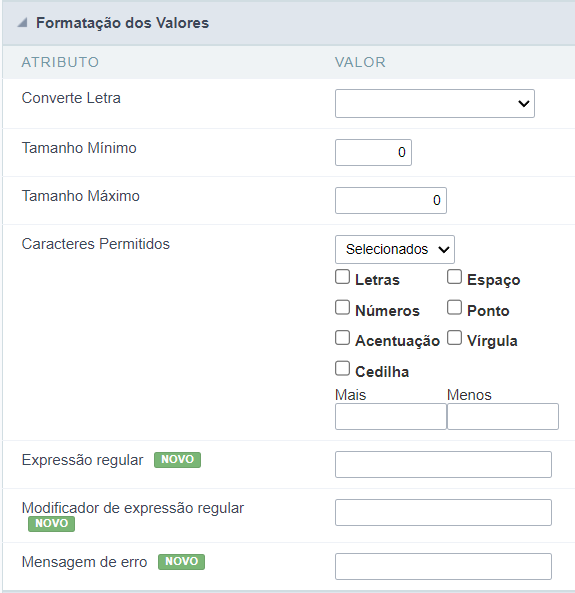 Interface de formatação de valores.
Interface de formatação de valores.
- Converte Letra : Permite converter as letras do campo ao perder o foco. As opções são:
- Caixa Alta : Todas em maiúscula
- Caixa Baixa : Todas em minúscula
- Capitula Primeira Palavra : A primeira letra da primeira palavra em maiúscula
- Capitula Todas as Palavras : A primeira letra de todas as palavras em maiúscula
- Tamanho Mínimo : Permite definir o tamanho mínimo que o campo aceita.
- Tamanho Máximo : Permite definir o tamanho máximo que o campo aceita.
- Caracteres Permitidos : Permite selecionar o conjunto de caracteres que poderá ser digitado no campo. As opções são:
-
Todos : Permite que seja digitado qualquer caracter no campo

- Selecionados : Define o conjunto de caracteres permitidos. Usando as configurações abaixo será permitida a digitação de letras, números e dos caracteres - / (definidos no atributo Mais). As letras a b c (definidas no atributo Menos) não serão permitidas.
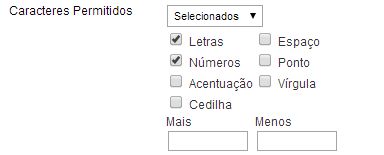
Valor no Banco de Dados
Permite definir o valor a ser gravado no banco de dados.
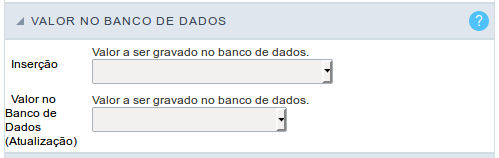 Interface de configuração do valor no banco de dados.
Interface de configuração do valor no banco de dados.
- Valor Definido : Permite especificar um valor fixo ou associar a variáveis globais.
 Interface de configuração do valor definido.
Interface de configuração do valor definido.
- Auto Incremento (automático) : Permite utilizar o incremento gerado pelo banco de dados. Usado apenas quando o campo do banco de dados é do tipo AUTO INCREMENT ou similar. Para os bancos de dados que utilizam sequência, tais como Oracle, PostGres e Firebird, é necessário informar o nome da sequência.
 Interface de configuração do auto incremento.
Interface de configuração do auto incremento.
- Auto Incremento (manual) : A aplicação gerada simulará um auto incremento no campo. Para a inclusão o valor do campo será calculado automaticamente pela aplicação.
- Data de inclusão : Na inclusão o campo será preenchido com a data do servidor.
- Data de atualização : Na atualização o campo será preenchido com a data do servidor.
- IP do usuário : O campo receberá o IP da máquina que está acessando a aplicação.
- Calculado pelo banco de dados : O valor do campo será atribuído pelo próprio banco de dados. O campo não será utilizado nos processos de atualização. Por exemplo: será atualizado através de um Trigger.
- Nulo : O campo será preenchido com nulo (null).
Configurações de Lookup
##
Forma utilizada para exibir uma descrição ao lado do campo.
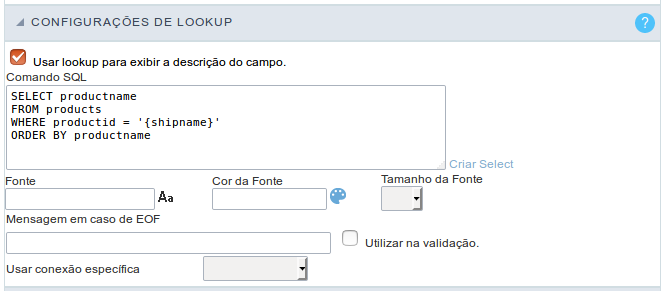 Interface de configuração do Lookup de Edição.
Interface de configuração do Lookup de Edição.
- Usar lookup para exibir descrição do campo : Quando marcado é ativado o lookup de consulta e abre as demais configurações.
- Comando SQL : Define o comando SQL que irá recuperar os valores no banco de dados. Para montar o comando SQL é possível utilizar o construtor de select . O comando SQL deve ter o seguinte formato:
SELECT Campo_a_ser_Exibido FROM tabela WHERE Campo_Chave = '{Campo_do_Formulário}'
O campo do formulário deve ser referenciado sempre entre chaves {}. No momento da execução, o campo entre chaves será substituido pelo seu valor na tabela.
- Fonte : Define o tipo de fonte que será usada na exibição do lookup.
- Cor da fonte : Define a cor em formato HTML da fonte utilizada na exibição do lookup.
- Tamanho da fonte : Define o tamanho da fonte na exibição do lookup.
- Mensagem em caso de EOF : Define a mensagem que será exibida caso não seja encontrado nenhum registro.
- Utilizar na Validação : Quando marcado irá gerar uma validação automática do campo com base no lookup, caso não seja encontrado nenhum registro a mensagem será exibida como crítica (Atualização e Inclusão).
 Interface de configuração da validação do Lookup de Edição.
Interface de configuração da validação do Lookup de Edição.
- Usar conexão específica : Permite selecionar uma outra conexão existente no projeto diferente da conexão atual do formulário.
Processamento Ajax
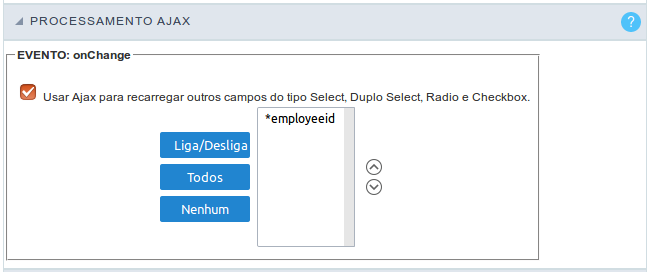 Interface de configuração do processamento ajax.
Interface de configuração do processamento ajax.
Permite definir o(s) campo(s) que será(ão) recarregado(s) após a seleção de um valor do campo (onChange).
Por exemplo: um campo do tipo select com uma lista de estados, e outro campo do tipo select com uma lista de cidades. Ao selecionar um estado será recarregada a lista de cidades.
Configuração da Visualização
A Configuração da Visualização permite definir valores de CSS para campos individualmente. Para cada Esquema de Visualização do Scriptcase existem os mesmos atributos disponíveis nesta Interface.
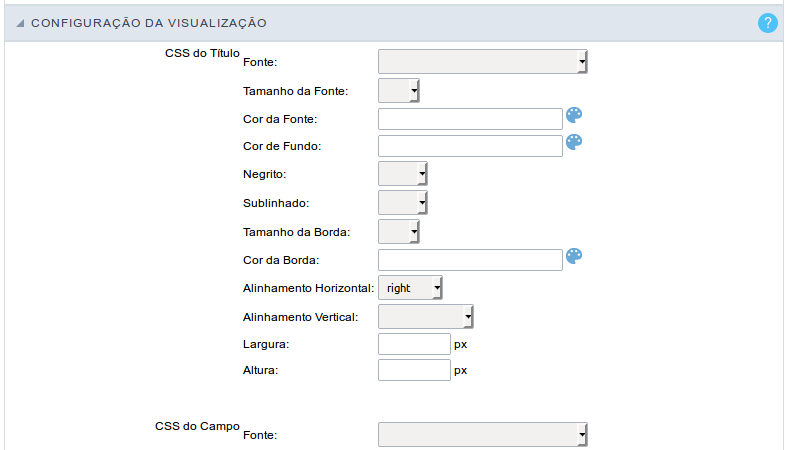 Interface de configuração da visualização.
Interface de configuração da visualização.
- CSS do Título
- Fonte : Permite escolher o tipo de fonte, que será aplicado no campo da aplicação.
- Tamanho : Permite escolher o tamanho da fonte, que será aplicado no objeto da aplicação.
- Cor da fonte :Permite escolher a cor utilizando uma paleta de cores para ser aplicada a fonte.
- Cor de fundo : Permite escolher a cor, utilizando uma paleta de cores para ser aplicada como plano de fundo do campo da aplicação.
- Negrito : Permite aplicar o tipo negrito na fonte.
- Sublinhado : Permite aplicar o tipo sublinhado na fonte.
- Tamanho da Borda : Permite aumenta o tamanho da borda do título.
- Cor da Borda : Permite escolher a cor da borda, utilizando uma paleta de cores para ser aplicada no título.
- Alinhamento Horizontal : Permite posicionar o label do filtro no local desejado (left,rigth,center e justify).
- Alinhamento Vertical : Permite posicionar o label do fitro no local desejado (baseline, sub, super, top, text-top, middle, bottom, text-bottom).
- Largura : Para definir a largura do título.
- Altura : Para definir a altura do título.
- CSS do Campo
- Fonte : Permite escolher o tipo de fonte, que será aplicado no campo da aplicação.
- Tamanho : Permite escolher o tamanho da fonte, que será aplicado no título da aplicação.
- Cor da fonte :Permite escolher a cor utilizando uma paleta de cores para ser aplicada a fonte.
- Cor de fundo : Permite escolher a cor, utilizando uma paleta de cores para ser aplicada como plano de fundo do campo da aplicação.
- Negrito : Permite aplicar o tipo negrito na fonte.
- Sublinhado : Permite aplicar o tipo sublinhado na fonte.
- Tamanho da Borda : Permite aumenta o tamanho da borda do campo.
- Cor da Borda : Permite escolher a cor da borda, utilizando uma paleta de cores para ser aplicada no campo.
- Alinhamento Horizontal : Permite posicionar o label do filtro no local desejado (left rigth, center e justify).
- Alinhamento Vertical : Permite posicionar o label do fitro no local desejado (baseline, sub, super, top, text-top, middle, bottom, text-bottom).
- Largura : Para definir a largura do campo.
- Altura : Para definir a altura do campo.
- CSS do Objeto Input
- Fonte : Permite escolher o tipo de fonte, que será aplicado no objeto input. Por exemplo: Radio, Select, Text, etc
- Tamanho : Permite escolher o tamanho da fonte, que será aplicado no título da aplicação.
- Cor da fonte : Permite escolher a cor utilizando uma paleta de cores para ser aplicada a fonte.
- Cor de fundo : Permite escolher a cor, utilizando uma paleta de cores para ser aplicada como plano de fundo do objeto input.
- Negrito : Permite aplicar o tipo negrito na fonte.
- Sublinhado : Permite aplicar o tipo sublinhado na fonte.
- Tamanho da Borda : Permite aumenta o tamanho da borda do objeto input.
- Cor da Borda : Permite escolher a cor da borda, utilizando uma paleta de cores para ser aplicada no objeto input.
- Alinhamento Horizontal : Permite posicionar o label do filtro no local desejado (left, rigth, center e justify).
- Alinhamento Vertical : Permite posicionar o label do fitro no local desejado (baseline, sub, super, top, text-top, middle, bottom, text-bottom).
- Largura : Para definir a largura do objeto input.
- Altura : Para definir a altura do objeto input.
Configuração de Ajuda
Permite que o desenvolvedor adicione instruções e dicas de utilização no campo, permintindo assim que o desenvolvedores auxiliem os usuários no entendimento e na utilização do sistema.
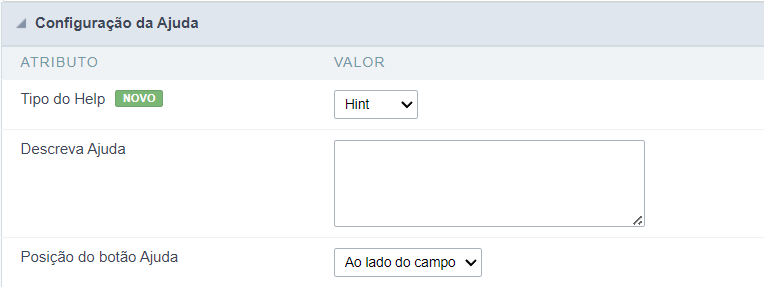
Descrição dos atributos da configuração.
Descreva Ajuda
Area destinada a inclusão do texto que será apresentado na aplicação de acordo com o tipo selecionado abaixo.
Tipo do Help
Pop-up - Exibe um ícone padrão ? ao lado do campo. Para exibir a mensagem basta clicar no ícone, um pop-up será exibido contendo o texto.
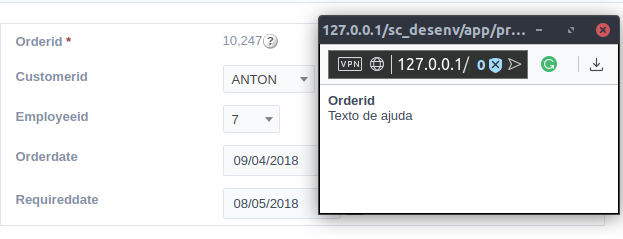
Hint - Exibe um ícone padrão ? ao lado do campo. Ao posicionar o mouse sobre o ícome, a mensagem será exibida.
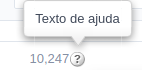
O ícone exibido ao selecionar os tipos Hint ou Popup variam de acordo com o tema que está sendo utilizado. Este ícone pode ser alterado no [css dos botoes].
Texto - Exibe o texto dentro de um <span></span> ao lado do campo.

Posição do botão ajuda
Define onde o botão ajuda irá aparecer no campo da aplicação em execução. As opções são:
Ao lado: O ícone de ajuda irá aparecer ao lado do campo. Na coluna: O ícone de ajuda irá aparecer ao lado do label do campo.
